Hilfen zu go backup
Technische Informationen
Einrichten go backup auf Synology NAS
Um die lokalen Daten / das lokale Backup auf den go backup Speicher zu synchronisieren, benötigen Sie folgende technische Informationen:
| Servername | gobackup.exigo.ch |
| Benutzername | wird bei der Produkteinrichtung durch das exigate vergeben,
Beispiel: 168889 |
| Passwort | Das bei der Einrichtung vergebene Passwort |
| Verzeichnis | /home/gobackup-store1/xxxxxx
"xxxxxx" wird durch das exigate vergeben und ist mit dem Benutzernamen identisch |
| Nutzbare Dienste / Protokolle | SSH - Port 22 SFTP - Port 22 FTP - Port 21 FTPS (Verschlüsselt über TLS) - Port 21 |
Die Daten werden automatisiert, je nach Konfiguration, einmal stündlich oder 3x zu indiviudellen Zeiten in ein 2. Rechenzentrum (Malans, GR) gespiegelt. Der Server gobackup1-lquart.exigo.ch ist grundsätzlich per SSH/FTP nicht erreichbar. Sollten Sie Daten vom Spiegelserver benötigen, kontaktieren Sie uns bitte per Telefon (+41 81 254 20 50) oder E-Mail.
Die Einstellungen zu Ihrem go backup Produkt finden Sie im exigate.
Im exigate finden Sie den Servernamen, das Homeverzeichnis und den Benutzernamen.
Verändern können Sie hier:
- Das Passwort für den SSH/FTP Zugang
- Synchronisationszeit von Chur nach Malans GR (stündlich oder 3x individuelle Uhrzeit)
- Zugewiesener Speicherplatz
Weiterhin haben Sie hier die Anzeige (wird 1x täglich aktualisiert), wie viel Speicherplatz gebucht und aktuell belegt ist.
Als Beispiel ist die Konfiguration auf einem Synology NAS beschrieben bei dem 1x in der Nacht die Daten des NAS (lokales Backup der Infrastruktur) auf den go backup Server hochgeladen werden.
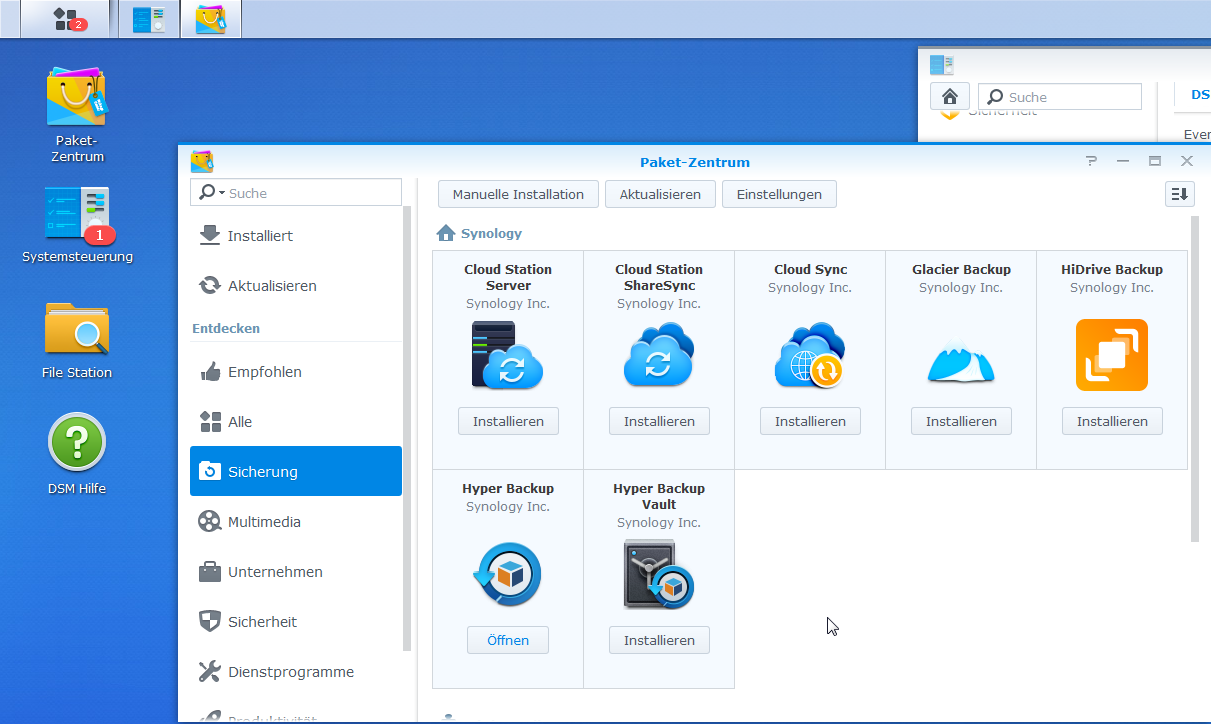
Auf dem Bildschirm des Synology NAS gibt es ein Icon "Paket Zentrum". Dort finden Sie im Reiter "Sicherung" das "Hyper Backup". Klicken Sie dort auf "Installieren" und danach auf "Öffnen". Alternativ können Sie auch die Hyper Backup App öffnen und dort unten links auf das "+" klicken.
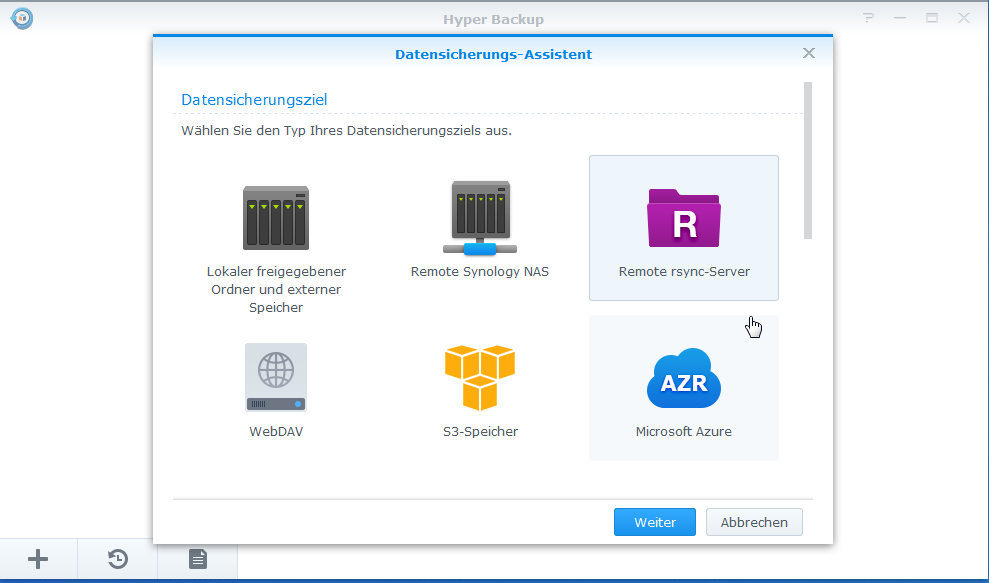
Wählen Sie als Datensicherungsziel "Remote rsync-Server" aus.
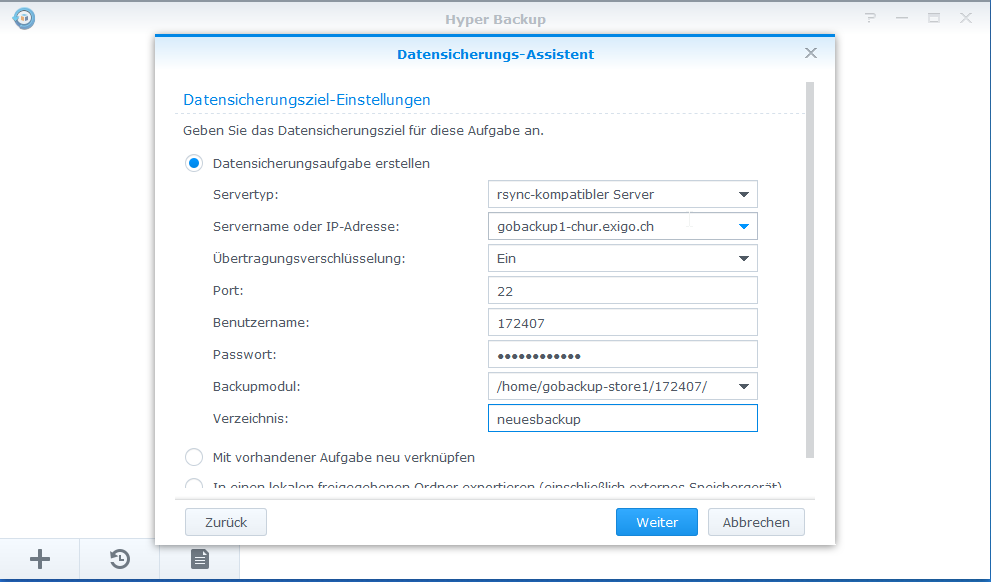
Bei den "Datensicherungsziel-Einstellungen" bitte folgende Informationen einfügen:
Servertyp: rsync-kompatibler Server
Servername: gobackup.exigo.ch
Übertragungsverschlüsselung: ein
Port: 22 (wird automatisch eingestellt)
Benutzername: <Ihr Benutzername>
Passwort: <Ihr Passwort>
Backupmodul: <Ihr Pfad auf dem Backupserver>
Verzeichnis: [geben Sie hier einen neuen Ordnernamen für Ihr Backup ein]
Mit einem Klick auf "Weiter" überprüft das NAS den Zugriff auf den Server, gibt ggfs. eine Fehlermeldung aus und legt das neue Verzeichnis an.
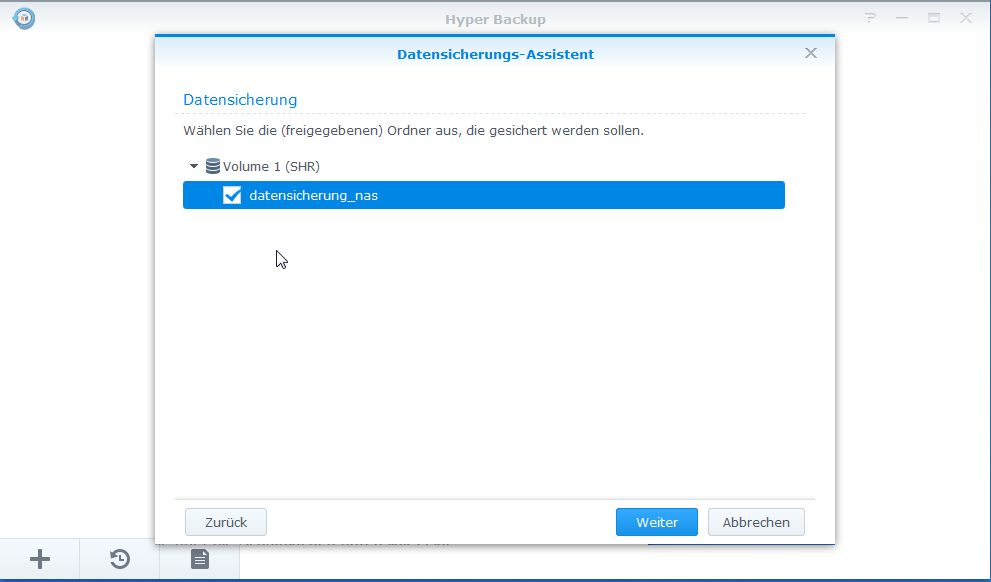
Wählen Sie nun den/die Ordner aus, welche die Daten (alle Sicherungen) enthalten, die auf go backup gesichert werden sollen.
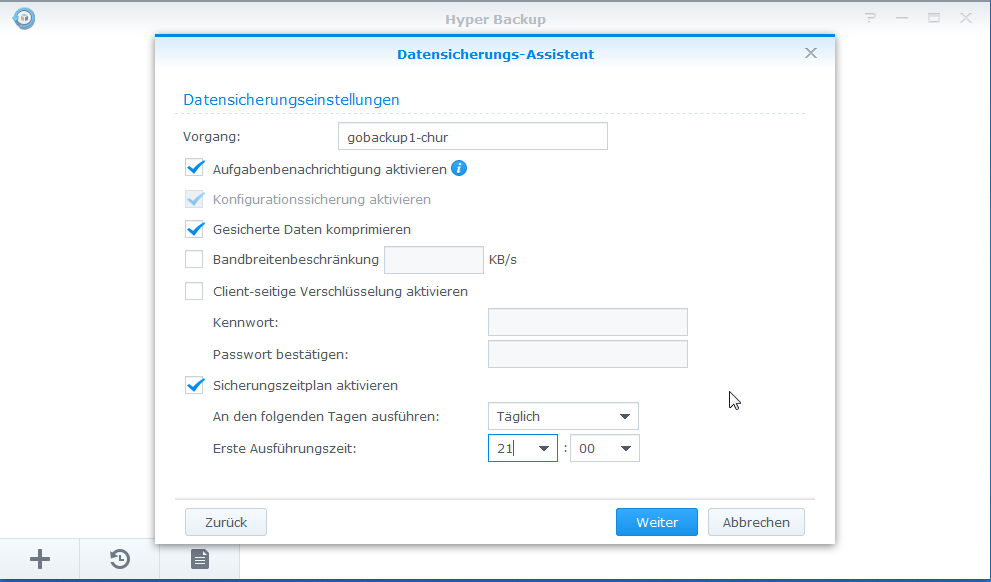
Sie können hier unter Vorgang Ihrem Backup Job einen Namen geben. Es ist zu empfehlen, dass die "Gesicherten Daten komprimiert" übertragen werden. Das spart Bandbreite bei der Übertragung.
Eine Client-seitige Verschlüsselung ist nicht zwingend erforderlich. Die Datenübertragung ist verschlüsselt.
Bei Sicherungszeitplan aktivieren wählen Sie den gewünschten Sicherungszyklus aus.
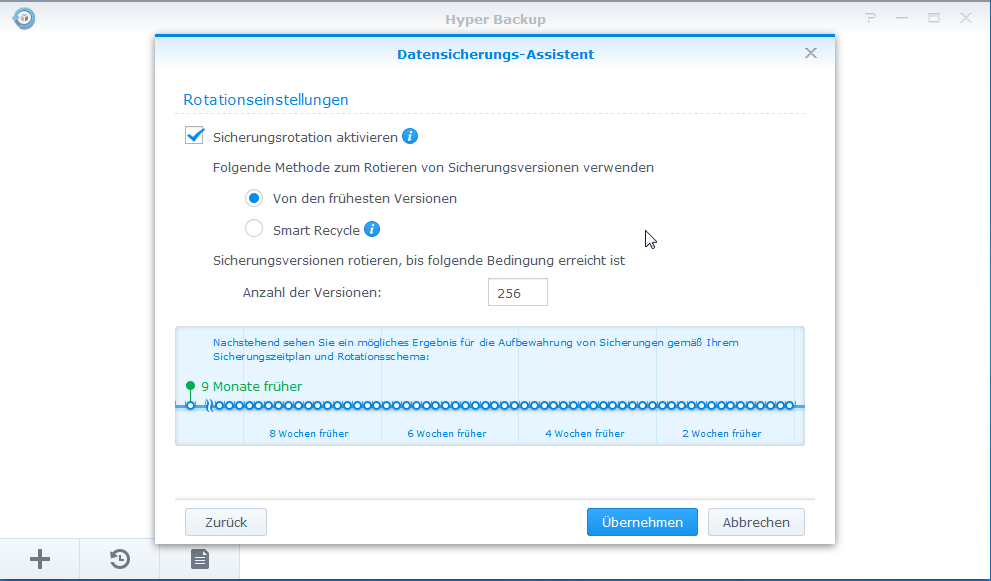
Sie können hier nun eine Rotation für Ihr Backup einstellen.
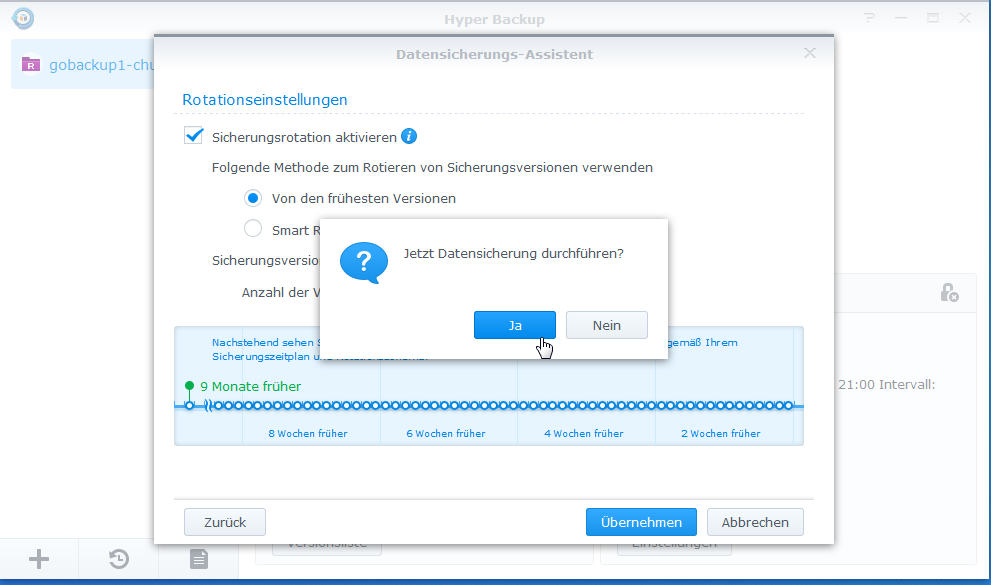
Sie werden nun gefragt, ob die erste initiale Datensicherung durchgeführt werden soll. Bitte bedenken Sie, dass es je nach Datengrösse sehr lange dauern kann.
Wenn Sie hier "Nein" auswählen, startet das Backup erstmalig am eingestellten Zeitraum.
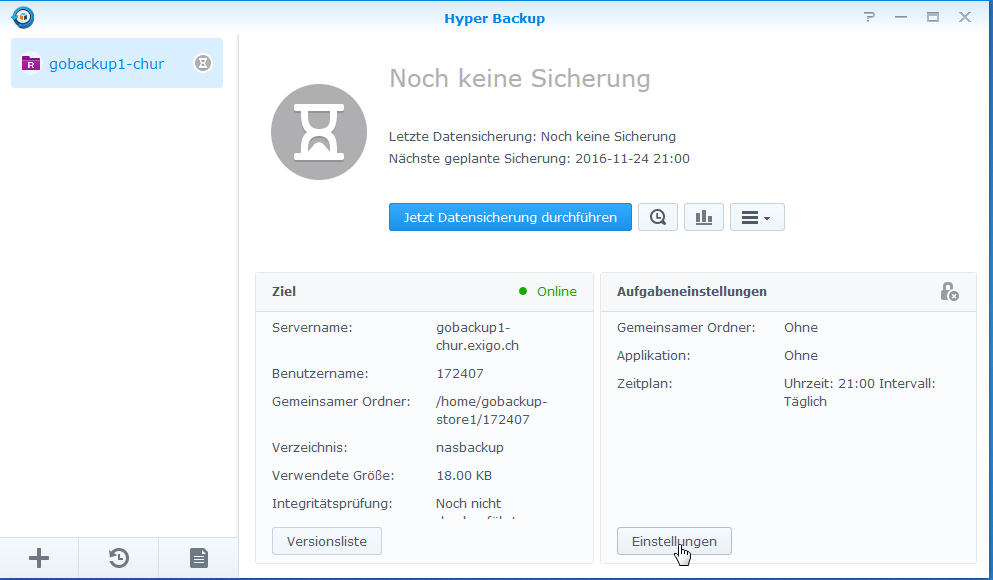
Sie sehen anschliessend das Übersichtsfenster von Hyper Backup. Hier können alle Einstellungen verändert werden.